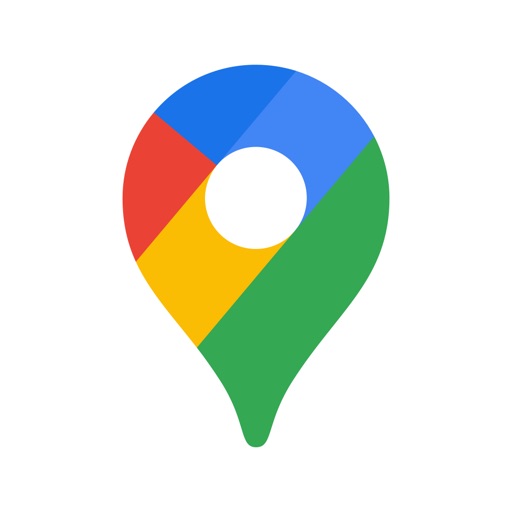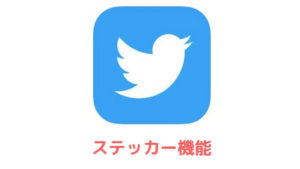Twitter(X)は、どのアカウントに対して、いつ、どこのIPアドレスから、何の端末でログインがあったのかログイン履歴(アクセス履歴)を調べることができます。
自分がどれくらいの頻度でTwitterを利用していのか確認できるのは勿論、見に覚えのない場所からのアクセスがあった場合はパスワードを変更するなどの対処も可能です。
ここからはお使いの端末別にTwitterのログイン履歴を確認する方法をご紹介します。
Twitterのログイン履歴を確認する方法
iPhoneやAndroidから確認する場合
まずはSafariやChromeなどからブラウザ版Twitterにログインしてください。
ブラウザ版Twitterにログインできたら「設定とプライバシー」→「セキュリティとアカウントアクセス」へ進みましょう。
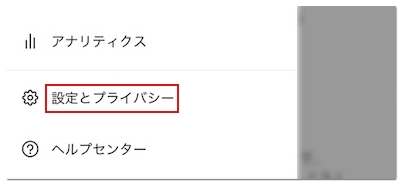
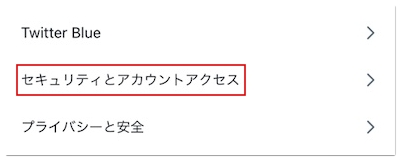
続いて「アプリとセッション」→「アカウントアクセス履歴」の順に進み、パスワードを入力してください。
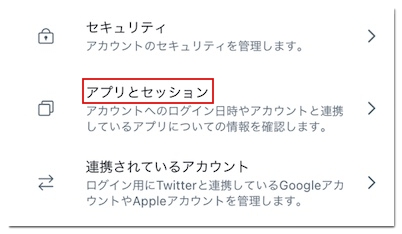
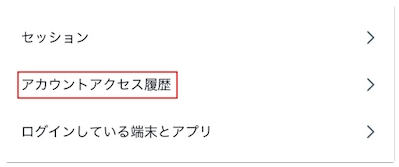
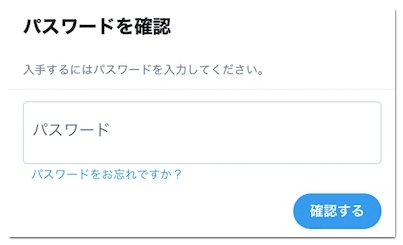
そうするとTwitterのログイン履歴を確認できます。
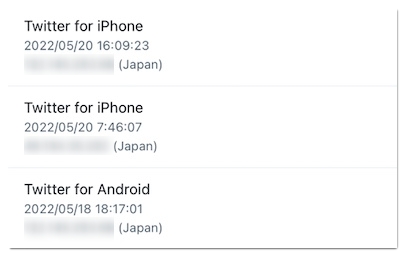
PCから確認する場合
PC版Twitterをご利用の場合は、まず画面左側の「もっと見る」をクリックして「設定とプライバシー」→「セキュリティとアカウントアクセス」の順に進みます。
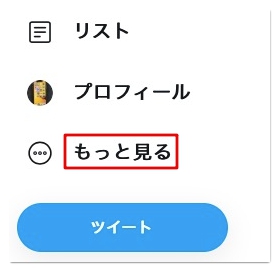
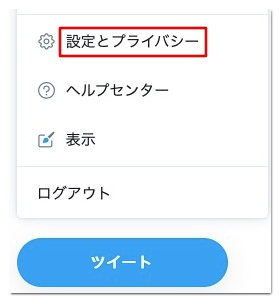
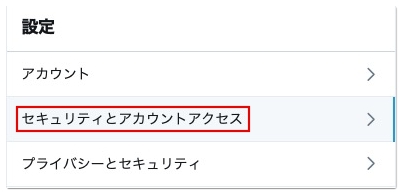
続いて「アプリとセッション」→「アカウントアクセス履歴」の順に進んでください。
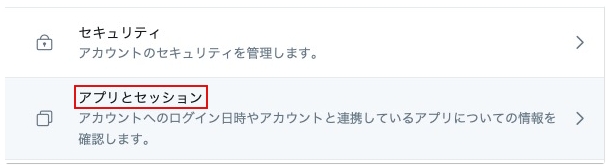
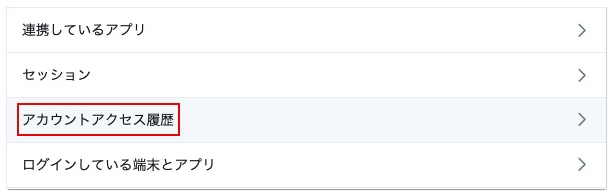
そしてパスワードを入力して「確認する」をクリックするとログイン履歴が表示されます。
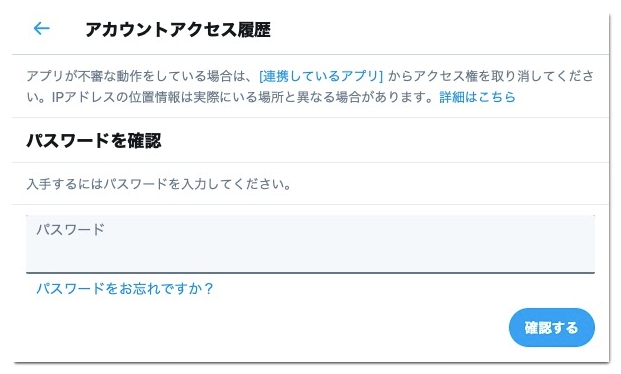
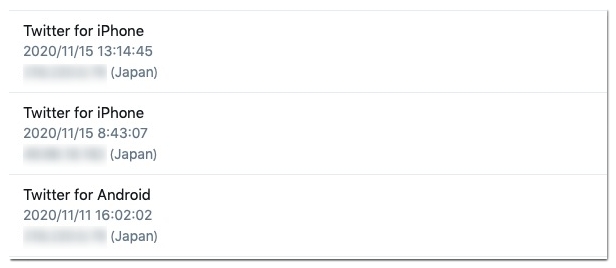
Twitterに不正ログインされてないか確認する方法
IPアドレスで住所を調べる
PC版Twitterはアクセスした都道府県や市町村が表示されていますが、モバイル版Twitterには具体的な地名は表示されていないのでIPアドレスから大まかな住所を調べましょう。
IPアドレス・住所検索サイトにアクセスし、ログイン履歴に記載されていたIPアドレスを入力します。
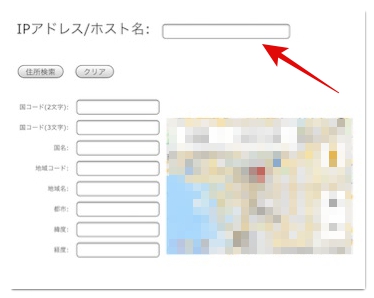
そうするとお住まいの都道府県やGoogleマップが表示されます。
アプリのGoogleマップをインストールしていれば地図をタップするとアプリに移動し、より詳細な地域を確認することができます。
お住まいの住所と違う住所が表示される場合
お住まいの住所と違う住所が表示されたからといって必ずしも不正ログインされているわけではありません。
モバイルWi-Fiルーターなどをお使いの場合はログイン履歴にゲートウェイのIPアドレスが表示されることがあるので、お住まいでなくとも東京都や大阪府と表示されることがあります。
また上記でご紹介したサイト以外にもIPアドレス・住所検索サイトは存在するので、そちらでも再度確認してみましょう。
ログイン履歴を遡っていて同じIPアドレスが表示されている中に全く異なるIPアドレスが見つかった場合は不正ログインの可能性があるので、最低でも10文字以上のパスワードに変更し、Twitterに電話番号を登録して二段階認証(ログイン認証)を導入しましょう。
毎回、ログインの際に6桁の異なるパスワードがSMSで送られてくるので、仮に通常のパスワードが流出したとしても不正ログインを防ぐことができます。
ログインされた端末から調べる
iPhoneしか所持していないのにAndroidからログインされていたり、Windows PCからログインしているにMacの表記もあるなど、お持ちでない端末からのログイン履歴がある場合は不正ログインを疑いましょう。
Twitterアカウントを使ってログインできるサービスを使用した場合もログイン履歴に残るので見に覚えのないサービス名がある場合は、連携アプリの許可を取り消しましょう。
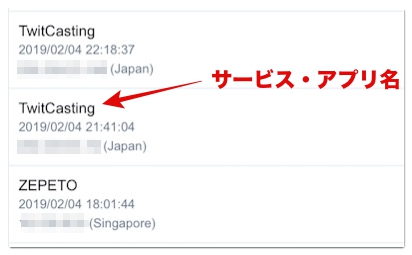
ログイン日時から調べる

しばらくの期間、Twitterアカウントを放置していたにも関わらず、ログイン履歴に最近の日付が表示されていたり、深夜帯で寝ている時間帯の時刻が表示されている場合は不正ログインの可能性があります。
先にご紹介したIPアドレスを使った住所検索も行ってみましょう。
不正ログインの疑いがある場合はパスワードの変更とログイン認証(2段階認証)を取り入れることを推奨します。
Twitterのログイン履歴の削除について

Twitterのログイン履歴はユーザー側で削除することはできません。
ユーザー側が任意のタイミングでログイン履歴を削除できるようになると不正ログインしたユーザーが履歴を削除することも可能だからです。
しかし、一定数のログイン履歴を超えると自動的に削除される仕様になっています。
アプリをアンインストールしてもお使いのブラウザのCookieを削除してもTwitterのログイン履歴とは直接的に関係はありません。
Twitterのログイン状態はわかる?
Twitterのログイン状態は他のユーザーからはわかりません。
ただし、こっそりいいねをしているといいね欄からログインしていたことがバレてしまうのでご注意ください。